
1. Cliquez avec le bouton droit sur le graphique que vous ne souhaitez pas imprimer et sélectionnez la commande [Formater la zone du graphique] dans le menu contextuel, comme indiqué dans la figure.
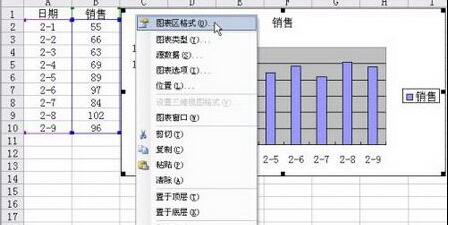
2. Cliquez sur l'onglet [Propriétés] dans la boîte de dialogue [Format de la zone de graphique], puis décochez la case [Imprimer l'objet], comme indiqué sur la figure.
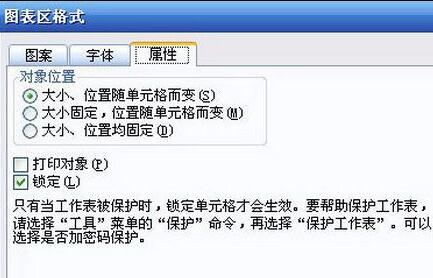
3. Cliquez sur le bouton [OK]. Désélectionnez le graphique (cela ne fonctionnera pas si vous ne désélectionnez pas le graphique), puis cliquez sur le bouton [Imprimer] de la barre d'outils pour voir si cela fonctionne vraiment ?
Comme le montre l'image, bien sûr, seul le contenu de la zone de données est affiché et le graphique n'est plus affiché, vous pouvez donc imprimer en toute confiance.
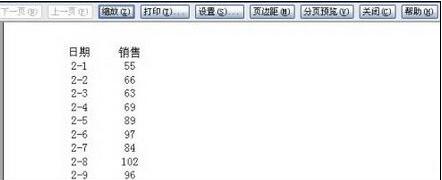
Ce qui précède est le contenu détaillé de. pour plus d'informations, suivez d'autres articles connexes sur le site Web de PHP en chinois!
 La différence entre ancrer et viser
La différence entre ancrer et viser
 Découvrez les dix principales crypto-monnaies dans lesquelles il vaut la peine d'investir
Découvrez les dix principales crypto-monnaies dans lesquelles il vaut la peine d'investir
 Introduction aux logiciels de modélisation paramétrique
Introduction aux logiciels de modélisation paramétrique
 Comment résoudre l'erreur d'analyse syntaxique
Comment résoudre l'erreur d'analyse syntaxique
 Que faire si notepad.exe ne répond pas
Que faire si notepad.exe ne répond pas
 Que signifie formater un téléphone mobile ?
Que signifie formater un téléphone mobile ?
 Comment ouvrir le fichier dmp
Comment ouvrir le fichier dmp
 Comment utiliser la fonction de tri
Comment utiliser la fonction de tri